Kevesen tudják, hogy offline is felkeresheti a meglátogatott webhelyeket, ha megnyitja a már meglátogatott oldalakat a böngésző gyorsítótárából. Még akkor is, ha az ember emlékszik a gyorsítótár jelenlétére, nem mindig képes megnyitni egy offline módban meglátogatott oldalt, mivel a kívánt gyorsítótár-oldal megtalálása lehetetlen. Ha egy, a hálózaton teljes egészében megtekintett webhelyet számítógépre szeretne menteni, akkor az összes elemének gyorsítótárból történő lekérése szintén korántsem tetszik mindenkinek. Van azonban jó módja a böngésző gyorsítótárának webhelyként történő mentésére - ez a HTML Converter 2.0.
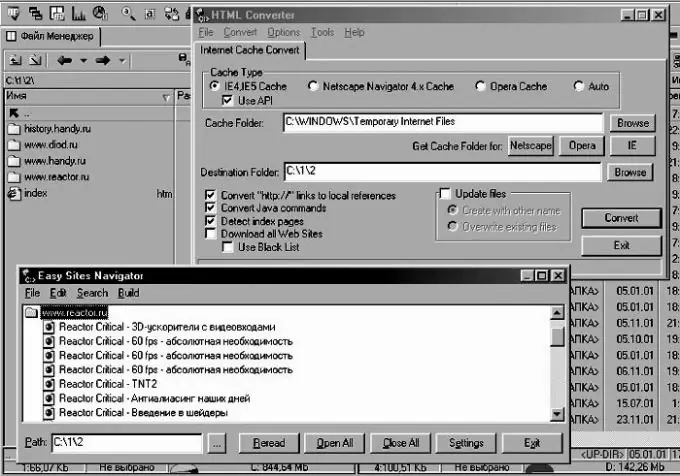
Utasítás
1. lépés
Ezzel a kis programmal néhány perc alatt átalakíthatja a gyorsítótár tartalmát teljes értékű offline webhelyekké, amelyeket megtekinthet a számítógépén, még akkor is, ha az internet nem működik.
2. lépés
Indítsa el a HTML Converter alkalmazást, és a Gyorsítótár típusa részben adja meg a böngésző típusát. Ezt követően a Gyorsítótár mappa szakaszban adja meg a gyorsítótárat tartalmazó mappa elérési útját. Végül adja meg a célmappát - azt a célmappát, amelybe a munka eredménye el lesz mentve.
3. lépés
Jelölje be a Java parancsok konvertálása, helyi hivatkozásokra mutató hivatkozások, indexoldalak észlelése melletti négyzeteket.
4. lépés
Ha az összes webhelyet meg akarja tartani a merevlemez gyorsítótárában, jelölje be az "Összes webhely betöltése" jelölőnégyzetet. Kattintson a Konvertálás elemre, és válassza ki azokat a webhelyeket a listából, amelyeket menteni szeretne a megnyíló ablakban. Erősítse meg a kívánt webhelyeket, és várja meg az eredményt.
5. lépés
Miután gyorsítótárat hasznos weboldalakként mentette, törölje az ideiglenes internetes fájlok mappáit, és törölje a böngésző gyorsítótárát, rengeteg merevlemez-terület felszabadításával.
6. lépés
Ha zavart a mentett helyeken, és nem talál mappát bennük, akkor ugyanabban a programban válassza az Eszközök menüt, és nyissa meg az Easy Site Navigator programot. Ez a szolgáltatás segít megtalálni a keresett adatokat.






